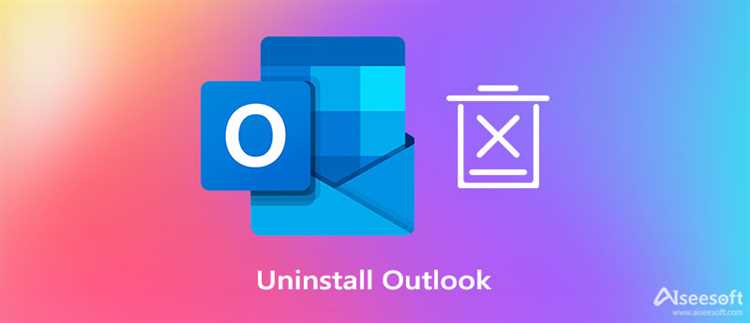
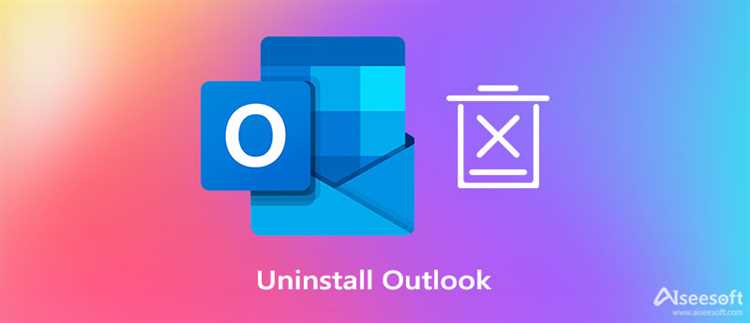
Microsoft Outlook — популярный почтовый клиент, который также предлагает функции организации контактов. В Outlook вы можете управлять списком контактов, создавать новые записи и хранить информацию о коллегах, друзьях и других людях, с которыми вы общаетесь по электронной почте.
Если вы хотите найти конкретный контакт, есть несколько способов это сделать. Во-первых, можно воспользоваться поисковой строкой в Outlook. Введите имя или адрес электронной почты контакта, и Outlook покажет все совпадающие результаты. Также можно использовать фильтры или сортировку, чтобы упорядочить список контактов по имени, фамилии или другим параметрам.
Кроме того, в Outlook есть возможность просмотра всех контактов в виде списка. Для этого перейдите на вкладку «Контакты» и выберите нужные настройки отображения. Вы можете выбрать вид таблицы, определить, какие столбцы информации должны быть видимы, а также применить фильтры к списку контактов.
Важно отметить, что в Outlook можно создавать группы контактов, которые помогут вам легко организовать свои контакты по категориям или проектам. Это полезная функция для пользователей, которые работают с большим количеством контактов и хотят иметь возможность быстро найти нужные записи.
Как найти контакты в Outlook: практическое руководство
Самый простой способ найти контакты в Outlook — воспользоваться поиском. Для этого откройте Outlook и введите имя, электронный адрес или другие ключевые слова, связанные с контактом, в поле поиска в верхней части окна программы. После этого нажмите кнопку «Enter» или щелкните на значок поиска.
Если вы хотите провести более точный поиск, вы можете использовать расширенные параметры поиска. Для этого нажмите на значок поиска в верхней части окна программы и выберите «Расширенный поиск». Здесь вы можете указать дополнительные критерии поиска для более точного результата, такие как даты, категории или ключевые слова в сообщениях.
Когда вы нашли нужный контакт, вы можете просмотреть его информацию, щелкнув на него дважды. Вы откроете подробное окно контакта, в котором будут отображены все доступные данные, включая имя, адрес электронной почты, телефон и т.д.
Если вы хотите просмотреть список всех своих контактов, вы можете воспользоваться функцией «Люди». Чтобы открыть эту функцию, нажмите на кнопку «Люди» в нижней части окна Outlook. Здесь будут отображены все ваши контакты в удобном виде, с возможностью дополнительной сортировки и фильтрации.
Выводя все вкратце, поиск и просмотр контактов в Outlook — это простые и удобные процессы. Используйте поиск или расширенный поиск для быстрого поиска нужных контактов, а функцию «Люди» — для удобного просмотра и управления всеми вашими контактами.
Возможности поиска контактов в Outlook
Однако, поиск в Outlook не ограничивается только поиском по имени. Вы также можете использовать расширенные параметры поиска, чтобы уточнить запрос и получить более точные результаты. Например, вы можете искать контакты, которые содержат определенное ключевое слово в поле «Компания» или «Должность». Вы также можете искать контакты, добавленные в определенное время или контакты, имеющие определенные категории.
Другая полезная функция поиска в Outlook — это возможность фильтровать результаты поиска. Вы можете выбрать определенные категории, статусы или группы контактов, чтобы ограничить результаты поиска только нужными вам контактами. Это избавит вас от необходимости просматривать большое количество ненужной информации и позволит быстро найти именно те контакты, которые вам нужны.
Кроме того, в Outlook есть возможность создавать и использовать поисковые папки. Это специальные папки, которые автоматически собирают все контакты, удовлетворяющие определенным условиям, и отображают их в отдельной папке. Например, вы можете создать поисковую папку для всех контактов с определенной должностью или всех контактов из определенной компании. Это очень удобно, так как вы можете быстро получить доступ к нужным контактам без необходимости выполнять поиск каждый раз.
Просмотр контактов в почтовом клиенте Outlook
Почтовый клиент Outlook предоставляет удобный способ хранения и организации контактов. Пользователи могут добавлять и редактировать информацию о своих контактах, а также просматривать их в удобной форме.
Для просмотра контактов в Outlook необходимо открыть раздел «Контакты». Это можно сделать, нажав на соответствующую кнопку в главном меню или выбрав его из боковой панели навигации. При открытии раздела «Контакты» отображается список всех доступных контактов.
Контакты в Outlook могут быть отображены в виде плиток или списка. Пользователи могут выбрать наиболее удобное отображение, в зависимости от своих предпочтений. Кроме того, можно использовать различные фильтры и сортировку, чтобы найти нужных контактов быстро и легко.
Просмотр контактов в Outlook также предоставляет возможность для редактирования информации о контактах. Пользователи могут добавлять новые контакты, изменять существующие данные, удалять ненужные контакты и многое другое. Это дает пользователю полный контроль над его списком контактов и упрощает их организацию.
Использование функции автозаполнения в Outlook
Автозаполнение основано на истории переписки пользователя, поэтому чем больше контактов у вас есть в почтовом ящике, тем точнее будут предложены варианты автозаполнения. Это позволяет сэкономить время при написании писем и избежать ошибок при вводе адреса электронной почты.
Кроме того, возможно добавление новых контактов в адресную книгу Outlook непосредственно из поля «Кому». Если адрес не найден автоматически, пользователь может ввести его вручную и нажать Enter, чтобы добавить контакт в адресную книгу. Также можно отредактировать существующие контакты, щелкнув правой кнопкой мыши на предложенный адрес и выбрав соответствующую опцию.
В целом, функция автозаполнения в Outlook значительно упрощает процесс поиска и просмотра контактов, делая работу с электронной почтой более эффективной.
Импорт контактов в Outlook из других источников
Для импорта контактов в Outlook вам понадобится файл с контактами в одном из поддерживаемых форматов, таких как CSV, XLSX или VCF. Вы можете получить этот файл, экспортировав контакты из другой программы или службы, либо скачав его из соответствующей системы.
После получения файла с контактами, вы можете выполнить следующие шаги для импорта их в Outlook:
- Откройте Outlook и выберите вкладку «Файл».
- В меню настроек выберите «Открыть и экспорт».
- Выберите «Импорт/экспорт» и следуйте инструкциям мастера импорта/экспорта.
- На предпоследнем шаге мастера выберите «Импортировать из другой программы или файла» и нажмите «Далее».
- Выберите формат файла с контактами (например, CSV) и нажмите «Далее».
- Укажите путь к файлу с контактами, выберите нужные опции импорта и нажмите «Далее».
- Выберите папку для импортируемых контактов и нажмите «Далее».
- Проверьте настройки импорта и нажмите «Готово».
После завершения процесса импорта ваши контакты будут доступны в Outlook, и вы сможете удобно работать с ними, добавлять новые данные и обновлять информацию.
Организация контактов в группы в Outlook
Для создания группы контактов в Outlook необходимо перейти в раздел «Контакты» и выбрать опцию «Новая группа». После этого можно задать название для группы и добавить в неё нужные контакты. Также можно создавать подгруппы внутри основной группы для более детальной организации контактов.
Группы контактов в Outlook также предоставляют возможность массовой рассылки сообщений или приглашений, что особенно полезно при работе с большими списками контактов. Кроме того, группы контактов позволяют быстро находить нужные контакты по заданным параметрам, что существенно экономит время и упрощает работу с почтовыми списками.
Экспорт контактов из Outlook для использования в других приложениях
Существует несколько способов экспорта контактов из Outlook. Один из них — это использование встроенной функции экспорта в Outlook. Для этого необходимо открыть приложение Outlook, выбрать «Файл» в верхнем меню, затем «Открыть и экспортировать» и «Экспорт в файл». Далее следуйте инструкциям мастера экспорта для выбора контактов, формата файла и места сохранения. После завершения процесса экспорта, вы получите файл с контактами, который можно использовать в других приложениях.
Короткое описание
Программа «Экспорт контактов из Outlook» позволяет удобно и быстро экспортировать контакты из приложения Outlook для дальнейшего использования в других приложениях и сервисах. С помощью этого инструмента вы сможете сохранить контакты в различных форматах, например, CSV или VCF, сохранить ваши контакты в облачные хранилища или импортировать их в полезные инструменты и сервисы. Экспорт контактов из Outlook — это быстрое и эффективное решение для управления и передачи ваших контактов без ограничений.
Вопрос-ответ:
Как экспортировать контакты из Outlook?
Для экспорта контактов из Outlook необходимо открыть приложение, затем выбрать вкладку «Файл» в верхнем левом углу окна. В открывшемся меню следует выбрать «Открыть и экспортировать» и затем «Импорт/экспорт». Далее следует выбрать «Экспорт в файл» и нажать кнопку «Далее». В появившемся меню выберите «Microsoft Excel», «Microsoft Access», «Microsoft Outlook» или любой другой формат файла для экспорта контактов. Выберите папку, в которой находятся контакты, и укажите имя файла для экспорта. Нажмите кнопку «Завершить» и контакты будут экспортированы в выбранный формат.
Какой формат файла выбрать при экспорте контактов из Outlook для использования в других приложениях?
При экспорте контактов из Outlook для использования в других приложениях можно выбрать разные форматы файлов, в зависимости от нужд пользователя. Например, если необходимо импортировать контакты в Microsoft Excel, следует выбрать формат файла .xlsx. Если нужно использовать контакты в Microsoft Access, следует выбрать формат файла .accdb. Если же планируется импортировать контакты обратно в Outlook, рекомендуется выбрать формат файла .pst. Важно выбирать подходящий формат файла для совместимости с целевым приложением, в котором планируется использовать экспортированные контакты.
Могу ли я экспортировать только выбранные контакты из Outlook?
Да, вы можете экспортировать только выбранные контакты из Outlook. Для этого откройте папку с контактами в Outlook, выделите нужные контакты, затем перейдите во вкладку «Файл» и выберите «Экспорт». Следуйте инструкциям на экране, чтобы выбрать формат файла и сохранить экспортированные контакты. Важно отметить, что в некоторых случаях может потребоваться создание новой папки для экспорта выбранных контактов.
Можно ли экспортировать контакты из Outlook на другое устройство?
Да, можно экспортировать контакты из Outlook на другое устройство. Для этого следует выполнить экспорт контактов из Outlook в формате файла (например, .csv или .pst) на компьютер, а затем перенести этот файл на другое устройство, используя способ передачи данных, удобный для вас (например, USB-флешку, облачное хранилище или электронную почту). На другом устройстве следует открыть приложение для управления контактами (например, приложение для электронной почты или адресная книга) и выполнить импорт контактов из ранее экспортированного файла.
